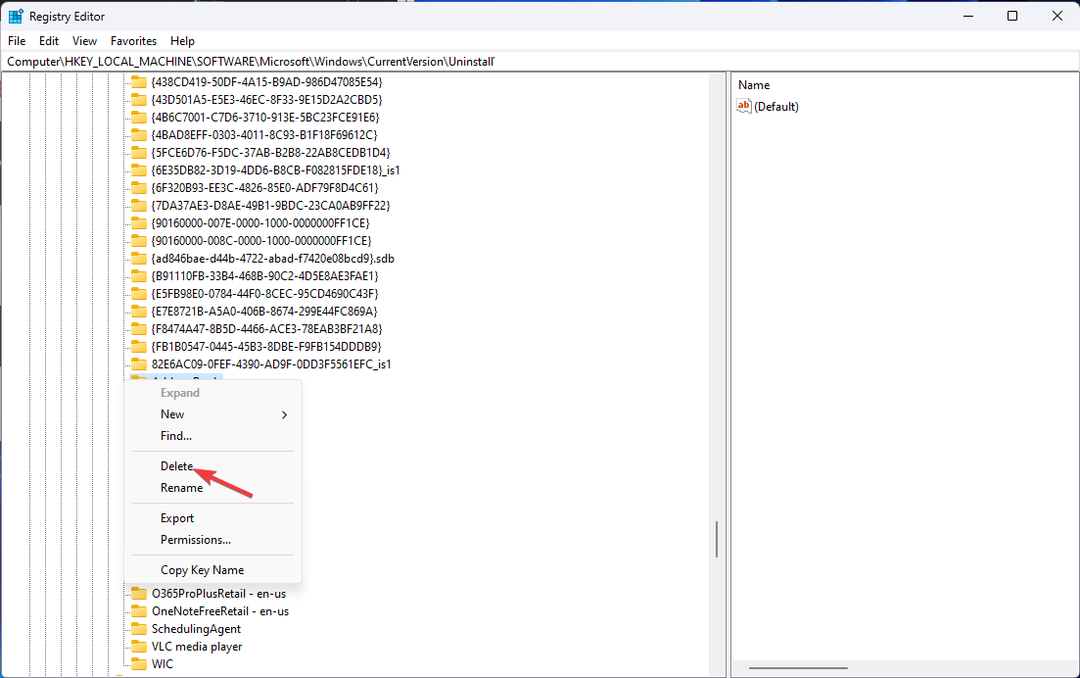ეს პროგრამა თქვენს დრაივერებს განაგრძობს მუშაობას და ამით გიცავთ კომპიუტერის ჩვეულებრივი შეცდომებისგან და აპარატურის უკმარისობისგან. შეამოწმეთ თქვენი ყველა მძღოლი ახლა 3 მარტივ ეტაპზე:
- ჩამოტვირთეთ DriverFix (დადასტურებული ჩამოტვირთვის ფაილი).
- დააჭირეთ დაიწყეთ სკანირება იპოვონ ყველა პრობლემატური მძღოლი.
- დააჭირეთ განაახლეთ დრაივერები ახალი ვერსიების მისაღებად და სისტემის გაუმართაობის თავიდან ასაცილებლად.
- DriverFix გადმოწერილია ავტორი 0 მკითხველი ამ თვეში.
სულ უფრო მეტი მომხმარებელი შეიჭრა სხვადასხვა ფორუმის ფორუმებზე, რომლებიც დახმარებას ეძებენ Surface Book 2 ლეპტოპთან დაკავშირებით.
ისინი უკმაყოფილონი არიან იმით, რომ Surface Book 2 შენელდება მუშაობის პროცესში, როდესაც კედელს გამოხსნით.
მათი რეაქცია გასაგებია იმის გათვალისწინებით, რომ მაღალი დონის ლეპტოპი განმარტებით, მობილური კომპიუტერი უნდა იყოს.
აი, რა თქვა ერთმა მომხმარებელმა ამ საკითხის შესახებ Microsoft Community ფორუმები:
My Surface Book 2 2 კვირის წინ პრობლემას განიცდის. ყოველთვის, როდესაც ის არ არის ჩართული კვების დამტენზე, ის მნიშვნელოვნად ნელა მუშაობს. 5 – ჯერ მეტი დრო დასჭირდება გვერდების ჩატვირთვას და პროგრამების გახსნას. როდესაც დამტენი დავაკავშირები, დამუშავების სიჩქარე დაუბრუნდება ნორმას. მე წაიყვანა ჩემი Surface Book 2 Microsoft– ის მაღაზიაში და მათ ამის გაკეთება ოპერაციული სისტემის შესწორებაზე გააკეთეს, მაგრამ ამით პრობლემა არ გამოსწორებულა. გაქვთ რაიმე შემოთავაზება, თუ როგორ უნდა გამოსწორდეს ეს?
პრობლემა გამოწვეულია იმით, რომ Surface Book 2 აშენდა 95 ვატიანი ენერგიის მომარაგებისთვის.
სამწუხაროდ, ენერგიის ეს რაოდენობა საკმარისი არ არის ლეპტოპის ყველა კომპონენტის სრული სისწრაფით მუშაობისთვის.
ლეპტოპს სჭირდება 105 ვატიანი ენერგია, რათა შეძლონ მთელი აპარატურის მართვა. მაიკროსოფტმა გადაწყვიტა გამოიყენოს Nvidia ჩიპი და აიძულოს იგი შეასრულოს ძალაუფლების სხვაობა.
გაუმკლავდეთ Surface Book 2-ის ნელა მუშაობას, როდესაც გათიშულია პრობლემა
1. დენის პარამეტრები დააყენეთ საუკეთესო შესრულებაზე
- Შიგნით კორტანას საძიებო ველი -> აკრიფეთ დენის და ძილის პარამეტრები -> პირველი ვარიანტი აირჩიეთ ზემოდან.
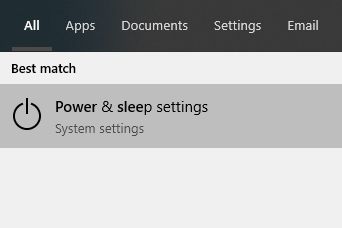
- დააჭირეთ ენერგიის დამატებითი პარამეტრები -> შეცვალეთ გეგმის პარამეტრები.
- აირჩიეთ შეცვალეთ მოწინავე დენის პარამეტრები ვარიანტი.
- დააჭირეთ ჩამოსაშლელ სიას და აირჩიეთ Საუკეთესო შესრულება.
- დააჭირეთ Კარგი პარამეტრების შესანახად.
- შეამოწმეთ, გაუმჯობესდა თუ არა საკითხი.
ნელა არის თქვენს Wi-Fi- ზე Surface Book 2? სცადეთ ეს გადაწყვეტილებები
2. გამოიყენეთ ThrottleStop პრობლემის დროებით გამოსასწორებლად (გაფრთხილება: ძალადაკარგულად გამოცხადებული გარანტია)
Შენიშვნა: ძალიან მნიშვნელოვანია, რომ გესმოდეთ, რომ ამ საკითხის მოსაგვარებლად ThrottleStop– ის გამოყენება თქვენი ლეპტოპის გარანტიის დასრულებას გამოიწვევს. ამის მიღმა, არ არსებობს გრძელვადიანი დაკვირვება იმის შესახებ, თუ როგორ შეიძლება ამ პროგრამამ გავლენა მოახდინოს თქვენს ლეპტოპზე. გირჩევთ, ეს მეთოდი სცადოთ მხოლოდ იმ შემთხვევაში, თუ გაითვალისწინეთ ზემოთ მოცემული დეტალები.
ეს მეთოდი ეფექტური აღმოჩნდა ზოგიერთი მომხმარებლისთვის. თუ წაიკითხეთ ზემოთ მოცემული შენიშვნა და გსურთ სცადოთ ეს მეთოდი, მიჰყევით შემდეგ ნაბიჯებს:
-
ჩამოტვირთეთ ThrottleStop თქვენს კომპიუტერზე.
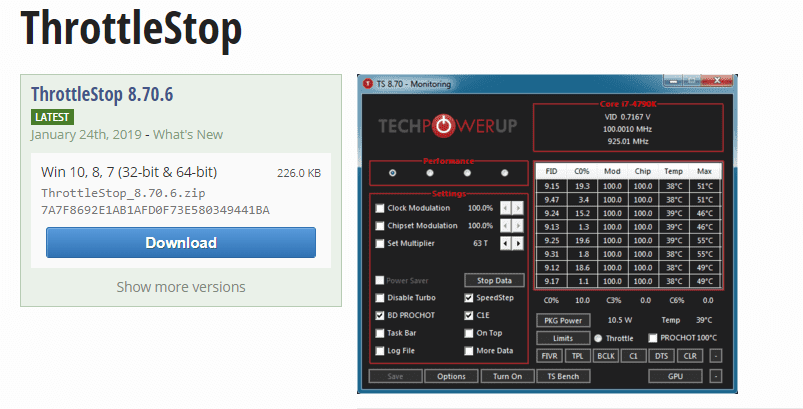
- ორჯერ დააწკაპუნეთ გადმოწერილ ფაილზე, რომ გახსნათ.
- გამორთეთ ვარიანტი BD PROCHOT.
- დააჭირეთ Გადარჩენა.
3. ეწვიეთ ადგილობრივ Microsoft Store- ს და მოითხოვეთ დახმარება
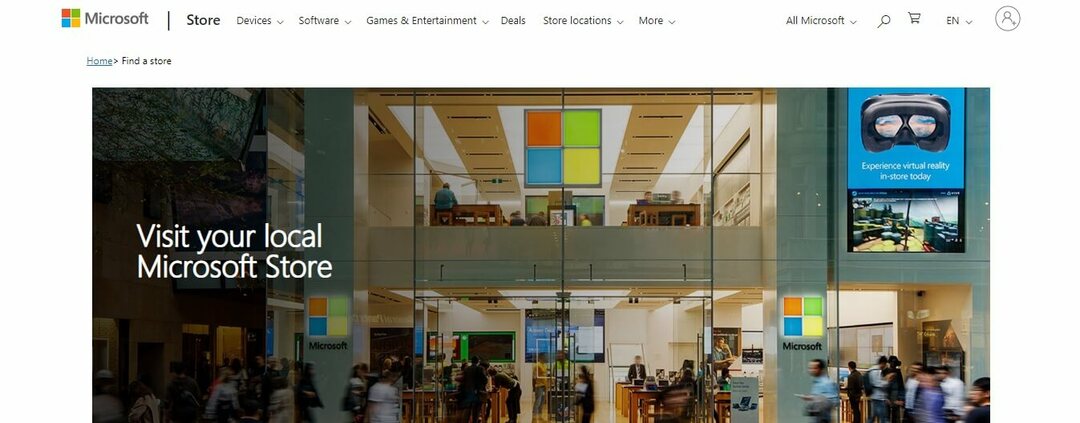
იმ შემთხვევაში, თუ თქვენ არ ისინჯეთ ზემოთ ნახსენები მეთოდი და თქვენი გარანტიით მაინც გაქვთ Surface Book 2, გირჩევთ ეწვიეთ თქვენს ადგილობრივ Microsoft Store- ს.
მათ საშუალება ექნებათ გიხელმძღვანელონ, რათა აირჩიონ საუკეთესო გამოსავალი.
დასკვნა
გთხოვთ, ნუ მოგერიდებათ შეგვატყობინოთ, თუ ეს სახელმძღვანელო დაგეხმარებათ Surface Book 2-ის ნელი მუშაობის პრობლემის მოგვარებაში.
რაიმე სხვა შემოთავაზება გაქვთ?
შეგვატყობინეთ ქვემოთ მოცემული კომენტარის განყოფილების გამოყენებით.
წაიკითხე ასევე:
- Surface Book 2 იღებს ახალ პროცესორს ორმაგი ენერგიისთვის იმავე ფასად
- Surface Book 2 არ ირთვება? აი, როგორ უნდა დაუბრუნოთ მას
- რა უნდა გააკეთოს, თუ თქვენი Surface Book 2 კლავიატურა არ გიპასუხებთ